あなたが、使用するほぼすべてのアプリで タスク バーにピン留めする オプションをクリックする人の一人である場合、あなたは現在、管理が困難すぎる乱雑なタスク バーを抱えて暮らしていることになります。そうですね、あなたは間違いなく、できるだけ短い時間で最も効率的な方法でタスクバーを整理する方法を探しています。では、どこかをクリックすると魔法のようにタスクバーをクリアしてくれる方法はあるのでしょうか?さて、ここではそのクリックについて話したいと思います。
この記事では、簡単なバッチ スクリプトを使用してタスク バーを簡単に整理する方法を説明します。この簡単なトリックをマスターする方法を学びましょう。
注: この方法に従った場合でも、ユーザーが固定したアイコンのみがタスクバーから削除され、Windows などのシステムが固定したアイコンは削除されないことに注意してください。および Search) はタスクバーに残ります。 タスクバーから Search アイコンも削除する場合は、ここをクリックしてください。

この方法には、レジストリ設定の変更が含まれます。レジストリ設定が正しくないと、システムに重大な問題が発生する可能性があります。したがって、続行する前にレジストリ設定をバックアップすることをお勧めします。
ステップ 1: タスク バーの 検索 アイコンをクリックします。
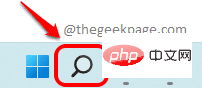
#ステップ 2: 検索バー に notepad と入力し、 から選択します最も一致するセクション Notepadアプリケーションをクリックします。
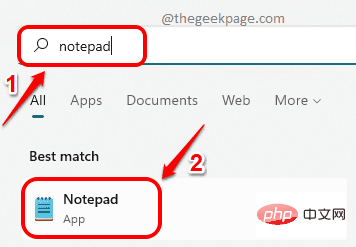
ステップ 3: Notepad が開いたら、次のコード スニペット をコピーして先頭に貼り付けます。 DEL /F /S /Q /A "%AppData%\Microsoft\Internet Explorer\Quick Launch\User Pinned\TaskBar\*"REG DELETE HKCU\Software\Microsoft\Windows\CurrentVersion\Explorer\Taskband /Ftaskkill /F /IM explorer.exe & 启动资源管理器

: コードをコピーした後、上部の [ファイル] タブをクリックし、次に ## をクリックします。 #名前を付けて保存」オプション。
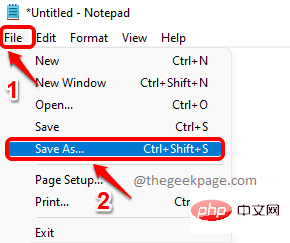 ステップ 5
ステップ 5
名前を付けて保存] ウィンドウで、左ウィンドウの [デスクトップ] をクリックします。グリッド内にあります。 ファイル に任意の名前を付けます。 ただし、拡張子は必ず .bat
として指定してください。[保存の種類 ] を [すべてのファイル (*)] として選択します。
完了後、「保存」ボタンをクリックしてファイルを保存します。
ステップ 6
:デスクトップ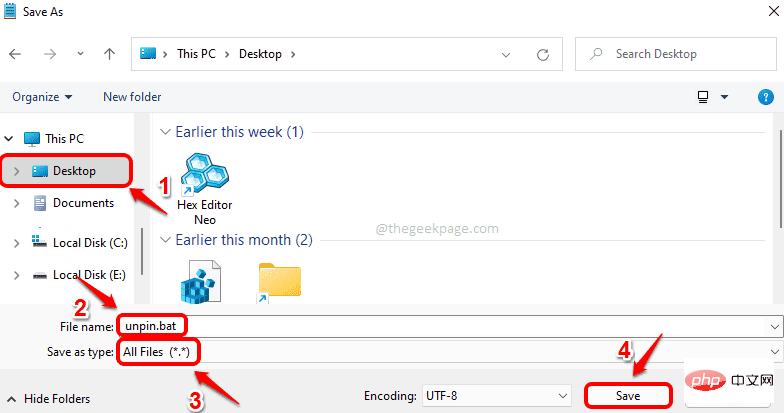 に移動し、作成した
に移動し、作成した
ダブルクリックします。スクリプトを処理して実行します。 バッチ スクリプトを実行すると、タスクバー上のユーザーが固定したアイコンがすべてクリアされます。システム アイコンと現在開いているアプリケーション アイコンのみが保持されます。
以上がバッチスクリプトを使用して Windows ですべてのタスクバーアイコンの固定を一度に解除する方法の詳細内容です。詳細については、PHP 中国語 Web サイトの他の関連記事を参照してください。